百度电脑版怎么删除搜索记录 百度搜索记录删除方法
时间:2024-01-25 来源:互联网 浏览量:
在如今信息爆炸的时代,百度搜索引擎无疑成为了我们获取各种信息的重要工具,我们在使用百度搜索时,不可避免地会留下一些搜索记录。这些搜索记录不仅占据了我们电脑的存储空间,还可能泄露我们的搜索习惯和隐私。了解如何删除百度搜索记录变得尤为重要。接下来我们将介绍一些简单易行的方法,帮助您轻松删除百度搜索记录,保护个人隐私。
具体步骤:
1.在百度主页面“百度一下”的搜索框里不要输入搜索内容,鼠标左键在搜索框里点击一下会向下弹出一个选框。里面会列出你最新的搜索内容。
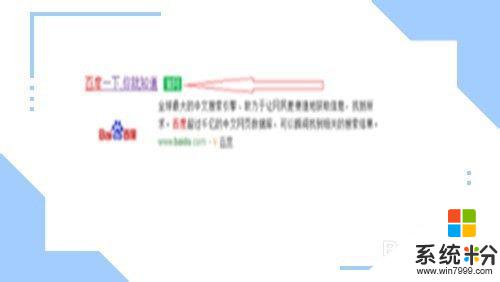
2.弹出的选框右面下方有三个功能,分别是关闭历史、删除历史、更多历史。
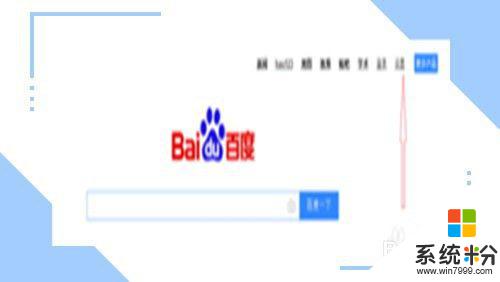
3.点击“删除历史”可以删除选框里所显示的所有最新搜索内容。
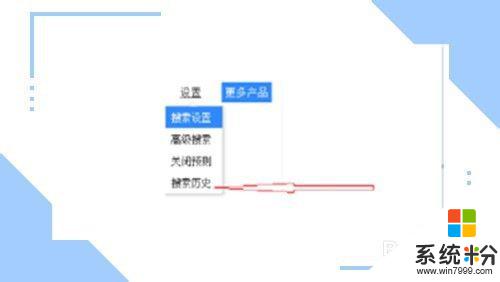
4.点击“更多历史”进入新页面可以选择“清空全部”搜索历史,也可以在搜索内容前面的方框里打勾有选择的进行删除清理。
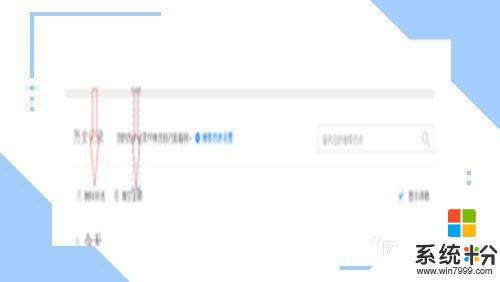
以上是关于如何删除百度电脑版搜索记录的全部内容,请需要的用户根据以上步骤进行操作,希望对大家有所帮助。
我要分享:
相关教程
电脑软件热门教程
- 1 怎样创建java工程及新建java程序 创建java工程及新建java程序的方法
- 2 如何给u盘设一道安全防线 给u盘设一道安全防线的方法
- 3 如何调word字间距 Word字间距调整步骤
- 4windows2003如何禁止ping? windows2003禁止ping的方法。
- 5Windows7系统下怎样设置特定软件以兼容模式运行 Windows7系统下设置特定软件以兼容模式运行的方法有哪些
- 6wp手机怎样关闭按键震动 戴手套使用触摸屏的方法有哪些
- 7扫描文档中的模糊字符怎样才能变清晰 扫描文档中的模糊字符才能变清晰的方法
- 8电脑音响怎么开启 电脑无声怎么打开扬声器
- 9笔记本怎么关闭触控板|笔记本快速关闭触控板的方法
- 10如何给电脑安装白板 给电脑安装白板的方法有哪些
